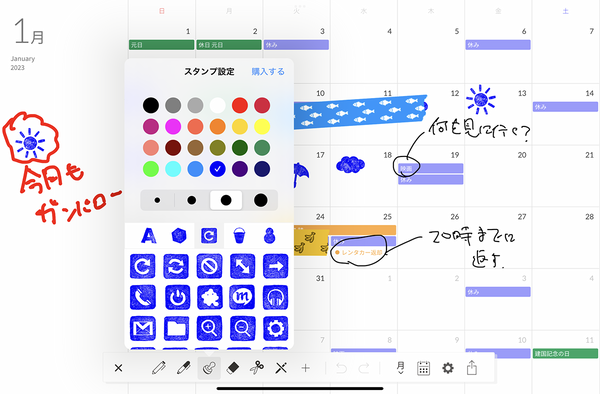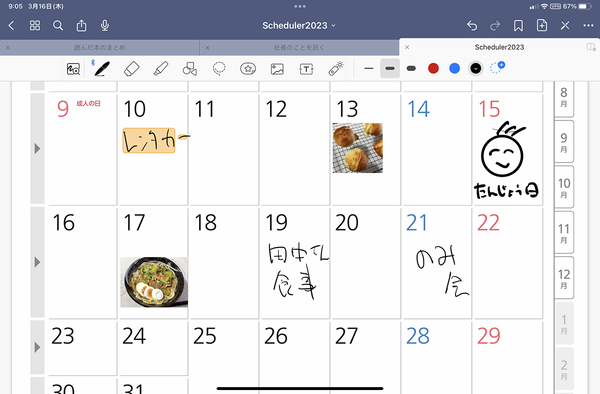iPad miniの魅力を存分に生かす方法②
【活用提案】iPad miniをシステム手帳として使おう! データの検索も連携も簡単だ
2023年03月20日 14時00分更新
どんなアプリを使うのがおすすめ?
手帳アプリやノートアプリはとにかく数が多いので、どれを使えばいいのか迷ってしまう。決め手としたいのは、やはり実際に使ってみて、自分にしっくりくるかどうかだろう。ここでは、まず試してみてほしい代表的な手帳アプリとノートアプリを紹介していこう。
●手帳アプリの老舗的存在「Planner for iPad」
【Planner for iPad】
作者:Takeya Hikage
価格:無料(アプリ内課金あり)
https://apps.apple.com/jp/app/id1246635949
手帳アプリでよく紹介されるのが「Planner for iPad」だ。紙の手帳をiPadで実現することを目指して開発されたアプリだけあって、手書きは非常にスムーズ。また、スタンプやマスキングテープなどを使って自由にデコレーションできるところも、紙のシステム手帳に近い。純正カレンダーのデータを取り込めるのも、使いやすいポイントだ。
ただし、検索機能を搭載しておらず、手書きした内容は同期できないなど、残念な点も見受けられる。だが、基本機能は無料で利用できるので、手書き派の人が試す手帳アプリとしておすすめしたい。
●手書きメモも同期できる手帳アプリ「Pencil Planner & Calendar Pro」
【Pencil Planner & Calendar Pro】
作者:Wasdesign, LLC
価格:無料(アプリ内課金あり)
https://apps.apple.com/jp/app/id1505638148
「Pencil Planner & Calendar Pro」は、システム手帳に近いデザインを持つビジネスライクな手帳アプリ。タブが「日」「週」「月」に分かれており、紙の手帳のような感覚で利用できる。純正カレンダーの情報を取り込めるだけではなく、予定の追加・変更も可能だ。
最大の特徴とも言えるのが、「月」「週」「日」のリフィルに手書きした内容が自動で連携される点。手書きした内容がどのビューでも表示されて使いやすい。また、iPhoneアプリも用意されており、そちらにも手書きした内容が同期されるのは便利だ。なお、すべての機能を使うには、年額2100円のサブスク契約が必要となるので、まずは無料版で使い勝手を試してみるのがいいだろう。
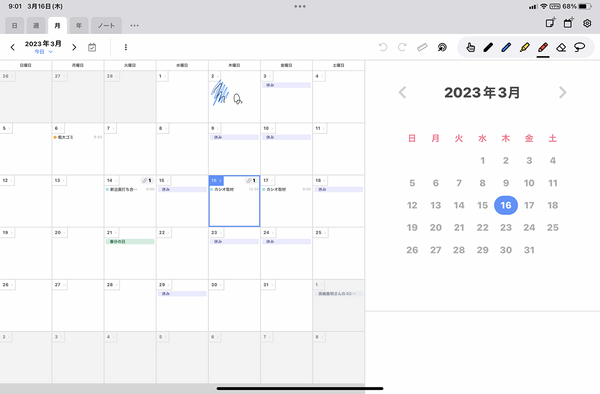
「Pencil Planner & Calendar Pro」は、カレンダーサービスとの同期に優れているのが特徴。また、手書きした内容も連携されるので、ほかのデバイスとの同期に重点を置きたい人におすすめ。
●ノートアプリの定番中の定番「GoodNotes 5」
【GoodNotes 5】
作者:Time Base Technology Limited
価格:無料(アプリ内課金あり)
https://apps.apple.com/jp/app/id1444383602
iPadの定番中の定番なノートアプリといえば「GoodNotes 5」だ。このアプリをシステム手帳として使うには、テンプレートを追加するだけでOK。しかも、テンプレートを配布しているサイトが非常に多いのがメリットで、「GoodNotes 5 テンプレート」で検索すれば、多数ヒットする。
もちろん、ノートアプリとしても非常に優秀な機能を持つ。特に、Apple Pencilの筆圧を感知するので、とてもスムーズに手書きできるのはうれしいところ。また、PDFや画像の追加、手書き文字の検索など、優れた機能を多く搭載していて、使い勝手がいい。
アプリは無料で入手可能だが、すべての機能を使うには1500円の課金が必要。ただし、買い切りなので、一度の投資で済むのはうれしいところだ。カレンダーサービスとの連携を前提にしていないなら、圧倒的におすすめと言える。
今回は、iPad miniをシステム手帳として活用するヒントを紹介してきた。紙の手帳はもちろんいいものだが、利便性はやはりデジタル化されたもののほうが上。より効率的に使うなら、手帳アプリやノートアプリを利用するのがおすすめだ。特にiPad miniは、サイズ的にもシステム手帳として使うのに最適なので、興味のある人はぜひチャレンジしてみてほしい。

この連載の記事
-
第52回
Apple
【活用提案】「ライブ変換」は使い慣れればかなり便利! コツを覚えてiPadでサクサク入力しよう -
第51回
Apple
【活用提案】iPadのキーボード入力は初期設定では使いにくい! スムーズな文字入力環境を整えよう -
第50回
Apple
【活用提案】iPadで快適に文字入力をするなら外付けキーボードが必須! 正しい選び方はこれ -
第49回
Apple
【活用提案】AIを使ってラクラク完成! 話題の「Canva」でプレゼン資料を作るコツ -
第48回
Apple
【活用提案】プレゼン資料の作成に必須の「Keynote」アプリをもっと便利に使うワザ -
第47回
Apple
【活用提案】iPadならすぐに使える! 「Keynote」を活用してプレゼンテーションを作成しよう -
第46回
Apple
【活用提案】「Goodnotes」のあまり知られていない便利機能を利用してもっと自在にノート作りをしよう! -
第45回
Apple
【活用提案】「Goodnotes」の基本操作と便利なカスタマイズ法を覚えて効率よくノートを作成しよう! -
第44回
Apple
【活用提案】定番の「Goodnotes」を快適に使うために最初に見直しておきたい設定はコレ! -
第43回
Apple
【活用提案】iPadの「ショートカット」や「集中モード」を使ってさらに効率的なホーム画面を実現しよう! -
第42回
Apple
【活用提案】アプリのウィジェットをホーム画面に使いやすく配置してiPad作業をもっと快適にしよう! - この連載の一覧へ